Како дистрибуирати Интернет путем Ви-Фи-а на Андроид Смартпхоне Меизу
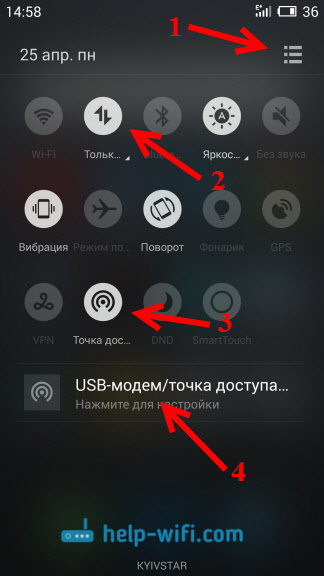
- 2775
- 287
- Joe Purdy
Како дистрибуирати Интернет путем Ви-Фи-а на Андроид Смартпхоне Меизу
Скоро сваки телефон који ради на Андроиду је у стању да дистрибуира мобилни интернет на Ви-Фи мрежи. То је, Андроид паметни телефон се може претворити само у мобилни Ви-Фи рутер у неколико преша. По правилу се зове ова функција "приступна тачка".
Како то ради. Ваш оператер највјероватније пружа приступ интернету. 2Г, или 3Г, већ зависи од тога који премаз имате. Дакле, овај Интернет се може користити на самом телефону. И можете је дистрибуирати другим уређајима путем Ви-Фи мреже. На пример, на вашем таблету или лаптопу. Само покретање приступне тачке на Андроид и повезивање других уређаја на њега.
Сваки произвођач телефона, ова подешавања изгледају другачије. У овом чланку ћемо конфигурирати приступну тачку на примеру Андроид уређаја из Меизу. Имам поруку Меизу М2 и показаћу вам како да дистрибуирате Ви-Фи мрежу са примером.
Постоје три начина на паметне телефоне Меизу које могу да деле интернетску везу:
- На Ви-Фи мрежи ово је редовна приступна тачка која ћу говорити о подешавању испод.
- Према Блуетоотх-у. Мислим да ово није најпопуларнији начин, и мало је вероватно да ће никоме бити корисно.
- И УСБ модем. То је када можете да организујете општи приступ интернету путем УСБ кабла. На пример, за стационарни рачунар. За лаптоп је боље дистрибуирати на Ви-Фи мрежи.
Важна тачка! Ако на свом телефону немате неограниченог Интернета, да провајдер може повући накнаду за мегабајте који ће прећи изнад границе. И по правилу, нису јефтини. Пре него што укључите приступну тачку и повежите уређаје, саветујем вам да сазнате у којим условима вам пружа Интернет везу.
Постављање Ви-Фи приступних тачака на Меизу (Андроид)
Ставите горњу завесу, а затим укључите приказ више подешавања, укључите мобилни интернет (ако није укључен) и кликните на приступну тачку приступа.
Порука ће се појавити одоздо "УСБ модем / приступна тачка ..." Кликните на то за подешавање. Идите на подешавања, на "Сим -Цардс и Мрежа" - "Приступна тачка" на картици и активирајте га са прекидачем.
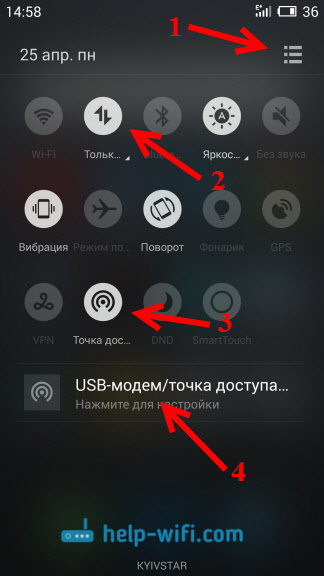
Све већ ради. Смартпхоне дистрибуира Ви-Фи. Бежична мрежа се назива исто као и ваш уређај. У мом случају ово је "Меизу М2 Ноте".
Али подразумевано, ова мрежа без лозинке није заштићена. Да бисте поставили лозинку, на страници са подешавањима приступне тачке, кликните на картицу, који каже "Отвори".
Изаберите Сигурност "ВПА2 ПСК", одредите лозинку од најмање 8 знакова и кликните на "Сачувај".
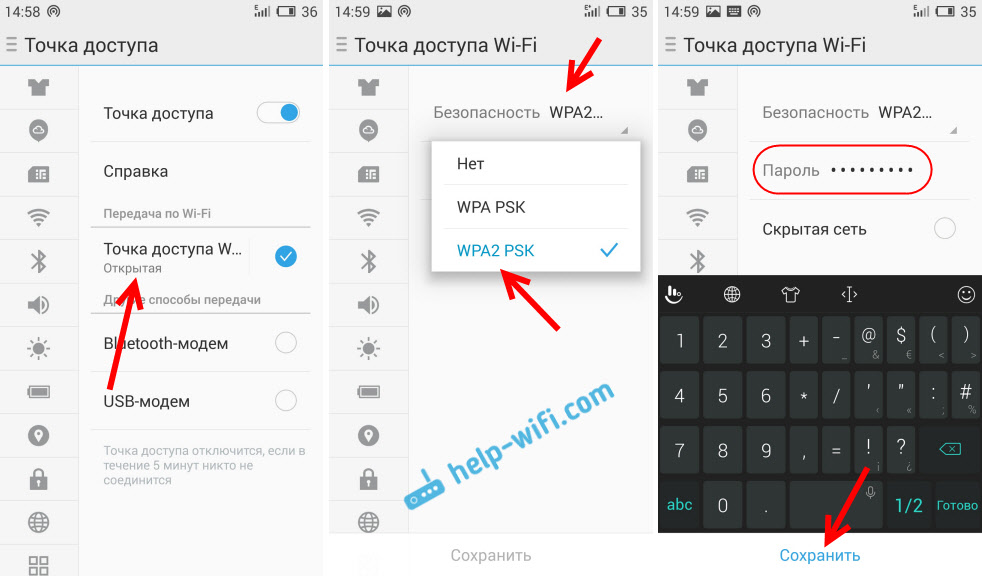
Сада се можемо повезати на занемарени Ви-Фи мрежу. На лаптопу отворимо листу доступних мрежа, изаберите нашу мрежу, притисните га и унесите лозинку за везу која је управо постављена.
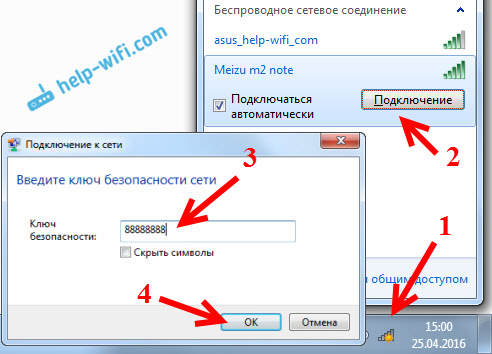
Можете искључити приступну тачку на Меизу са прекидачем завјеса са брз подешавањима или у подешавањима на картици "Приступна тачка".
Како променити име Ви-Фи мреже?
Ако нисте задовољни стандардним називом Ви-Фи мреже, коју телефон емитује, тада се може мењати. Да бисте то учинили, морате да промените име уређаја. Идите на подешавања на одељак "На телефон" и кликните на "Име уређаја".
Наведите ново име и кликните на ОК.
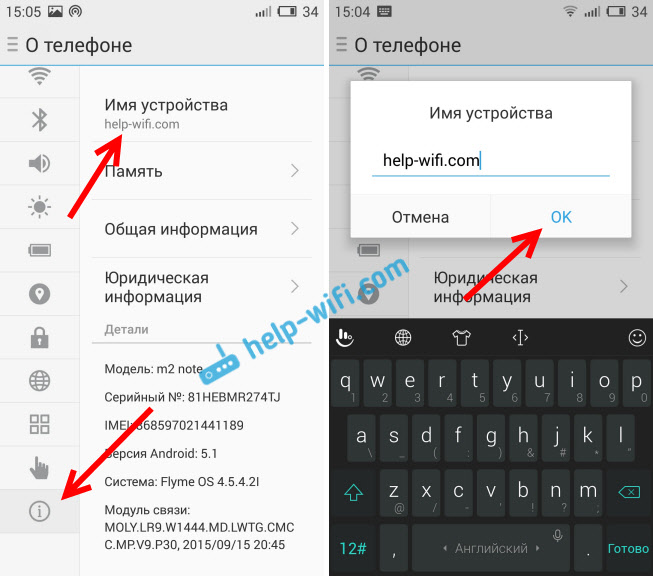
Сада је то довољно да поново покренете дистрибуцију Интернета, а мрежа ће већ бити са новим именом.
Није баш погодно учињено. На другим уређајима име бежичне мреже може се променити у подешавањима приступне тачке, заједно са лозинком. Али с друге стране, то се не треба често мењати, а у ствари, која је разлика, како се зове мрежа.
- « Како креирати пречицу за Интернет блок у Виндовс 10?
- ИП адреса АСУС рутера. Откривамо адресу, корисничко име и задану лозинку »

